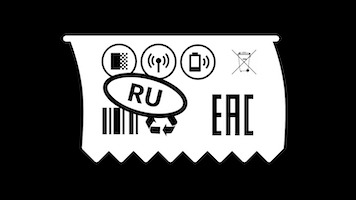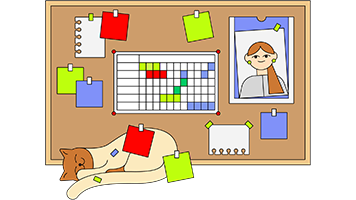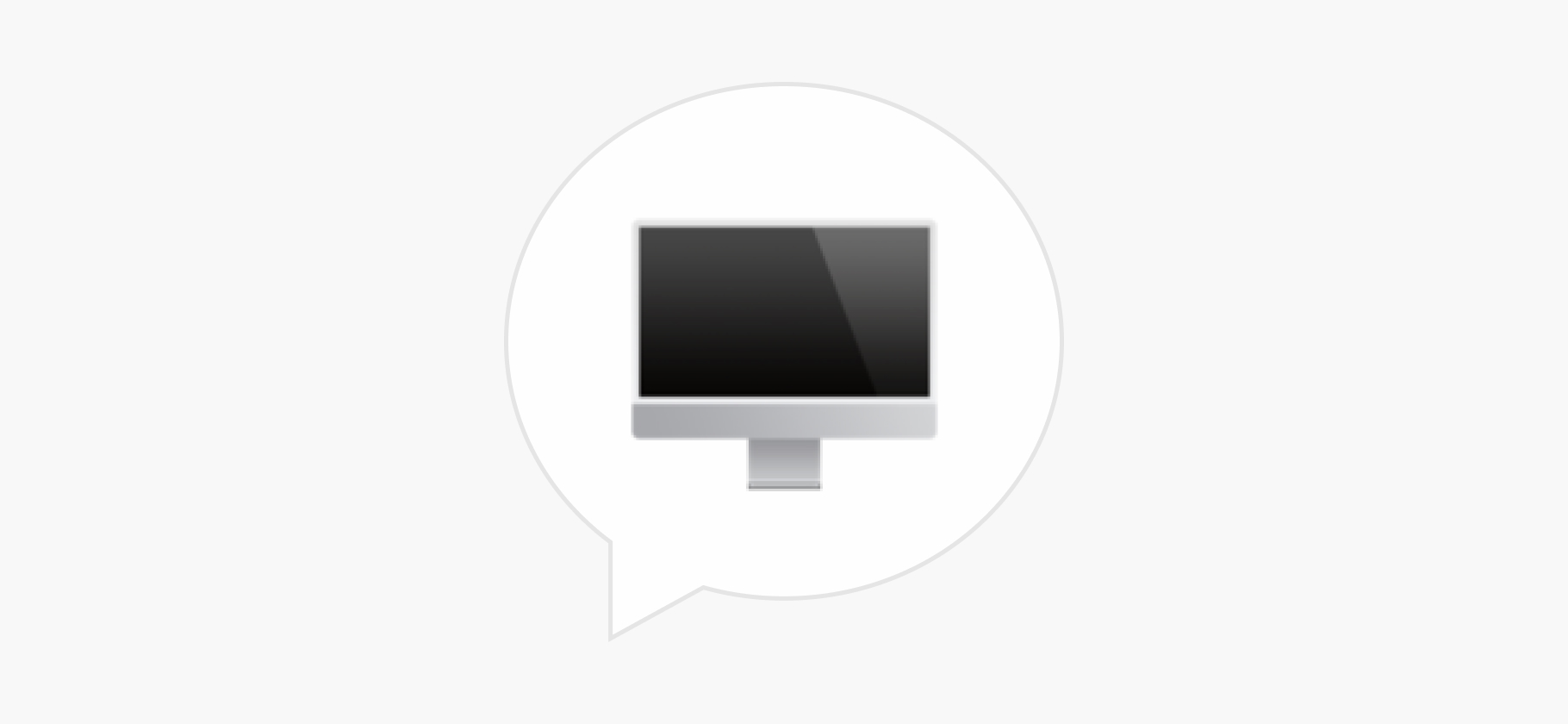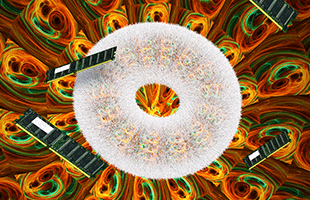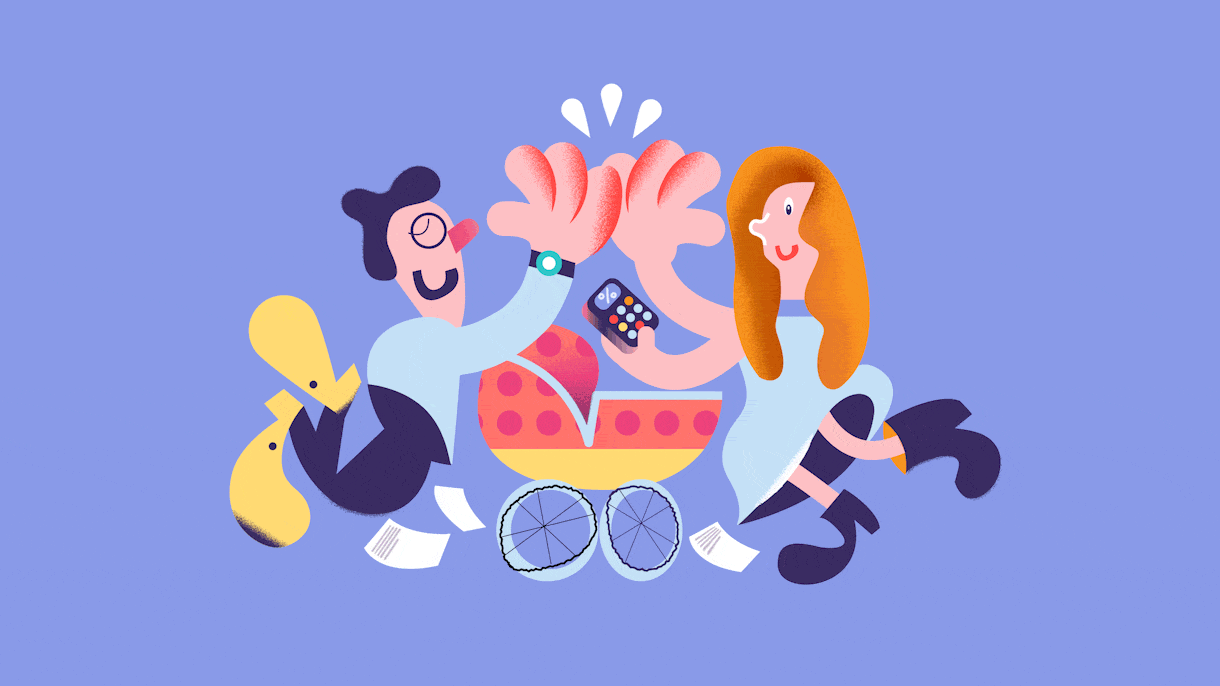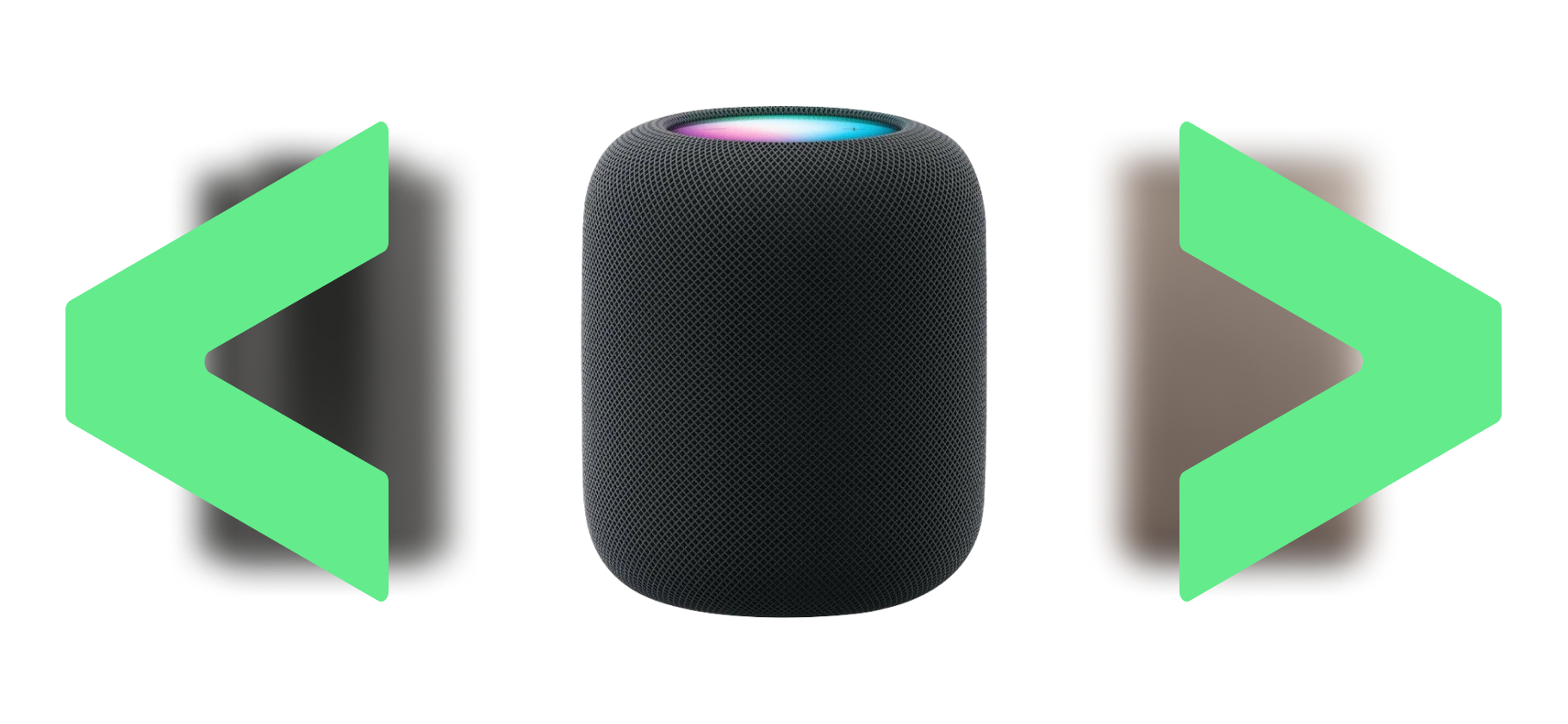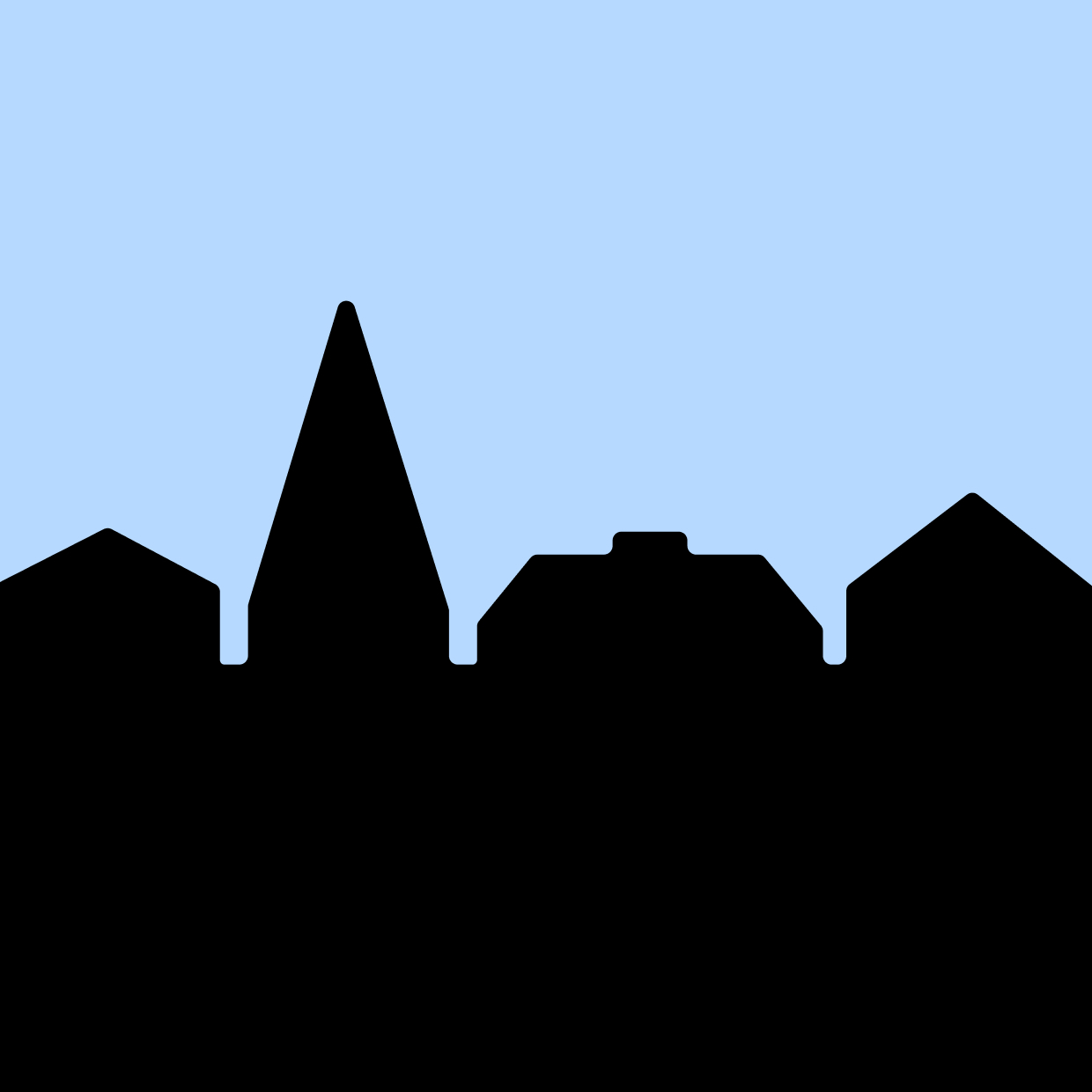Как выбрать монитор для фотографа, дизайнера или художника
Чтобы не задумываться о новом много лет

Монитор обычно покупают один раз на пять, а то и десять лет.
Поэтому выбирать нужно так, чтобы потом не сожалеть о том, что экран маловат, днем не хватает яркости, шрифты недостаточно четкие, а цвета отображаются блекло или неестественно.
Для дизайнеров, фотографов, художников и других специалистов творческих профессий это еще и важнейший рабочий инструмент: важно, чтобы цветопередача на экране была реалистичной.
Я много лет слежу за рынком гаджетов и время от времени тестирую мониторы разных типов и ценовых категорий. В этой статье расскажу, как выбрать хороший монитор, если вы профессионально ретушируете снимки, создаете арты, занимаетесь веб-дизайном.
Вы узнаете
От редакции
За упоминание перечисленных ниже мониторов нам никто не платил, автор выбрал их по характеристикам и опыту личного использования. Ни редакция, ни автор не получают процентов с продаж какого-либо товара.
Каким производителям стоит доверять
Мониторы производят десятки компаний, но признанных лидеров на рынке профессиональных моделей не так много.
Специализированные бренды. Несколько японских и американских компаний специализируются только на мониторах и за несколько десятилетий заработали отличную репутацию. В их числе NEC, Viewsonic и Benq.
У них есть модели получше и похуже, но любитель или начинающий профессионал может купить любой монитор дороже 60 000 ₽ от этих брендов и не разочароваться в качестве картинки.
А вот бюджетные модели у них часто уступают аналогам от компаний широкого профиля вроде Samsung или LG. Обычно дешевые устройства проектируют совсем другие инженеры, которые жертвуют качеством ради экономии.
Популярные бренды. Среди массовых брендов на рынке профессиональных мониторов лучше всего себя зарекомендовали Asus и Dell. Они могут позволить себе экспериментальные устройства вроде дисплеев с продвинутой подсветкой mini-LED или OLED-матрицами, которые обычно не применяются в мониторах. Более классические модели у них тоже получаются хорошо.
Apple производит отличные мониторы для любителей и профессионалов. Но они стоят очень дорого и ограниченно совместимы с компьютерами на Windows — это нишевые устройства даже на профессиональном рынке.
Полупрофессиональные мониторы. Среди старших устройств геймерских линеек Acer и Gigabyte встречаются удачные модели и для работы. LG создает одни из лучших IPS-панелей на рынке, но почти не выпускает устройства с профессиональной калибровкой.
Недавно Huawei выпустила свой первый монитор для творчества MateView HSN-CBA 28. Он не претендует на место в высшей лиге, но по технологичности, дизайну и удобству обходит многих конкурентов в своей ценовой категории.
Как подобрать размер экрана
Выбор монитора начинают с размера экрана. Размер не бывает хорошим и плохим — он либо подходит для конкретной задачи, либо нет. Стоит учитывать, где будет стоять монитор, как далеко вы собираетесь сидеть и какие программы используете чаще всего.
Диагональ. Дисплеи обычно измеряют через длину диагонали дисплея в дюймах. Сейчас наиболее распространены модели в диапазоне от 24 до 34 дюймов — экраны меньше и больше встречаются, но не в профессиональном сегменте.
Диагональ обычно указывают в названии модели. Например, монитор DELL P2421 имеет диагональ 24 дюйма.
Обработка изображений подразумевает работу с несколькими окнами и панелями в программах, точные движения кистью и ретушь мелких объектов. Поэтому для творческих задач чем экран больше, тем лучше.
Ретушировать фото можно и на экране 13-дюймового ноутбука, но если уж вы решили выделить для работы отдельный стол и поставить на него монитор, лучше не мелочиться. Модели с диагональю 24 дюйма и меньше стоит выбирать, только если у вас совсем маленький стол и вы будете сидеть очень близко — иначе размера может не хватить.
Оптимальной для работы с фото, рисунками и другой графикой будет диагональ 27—32 дюйма. На таком получится не только удобно разместить все многочисленные панели и меню редакторов вроде «Фотошопа», но и сохранить пространство для рабочей области.
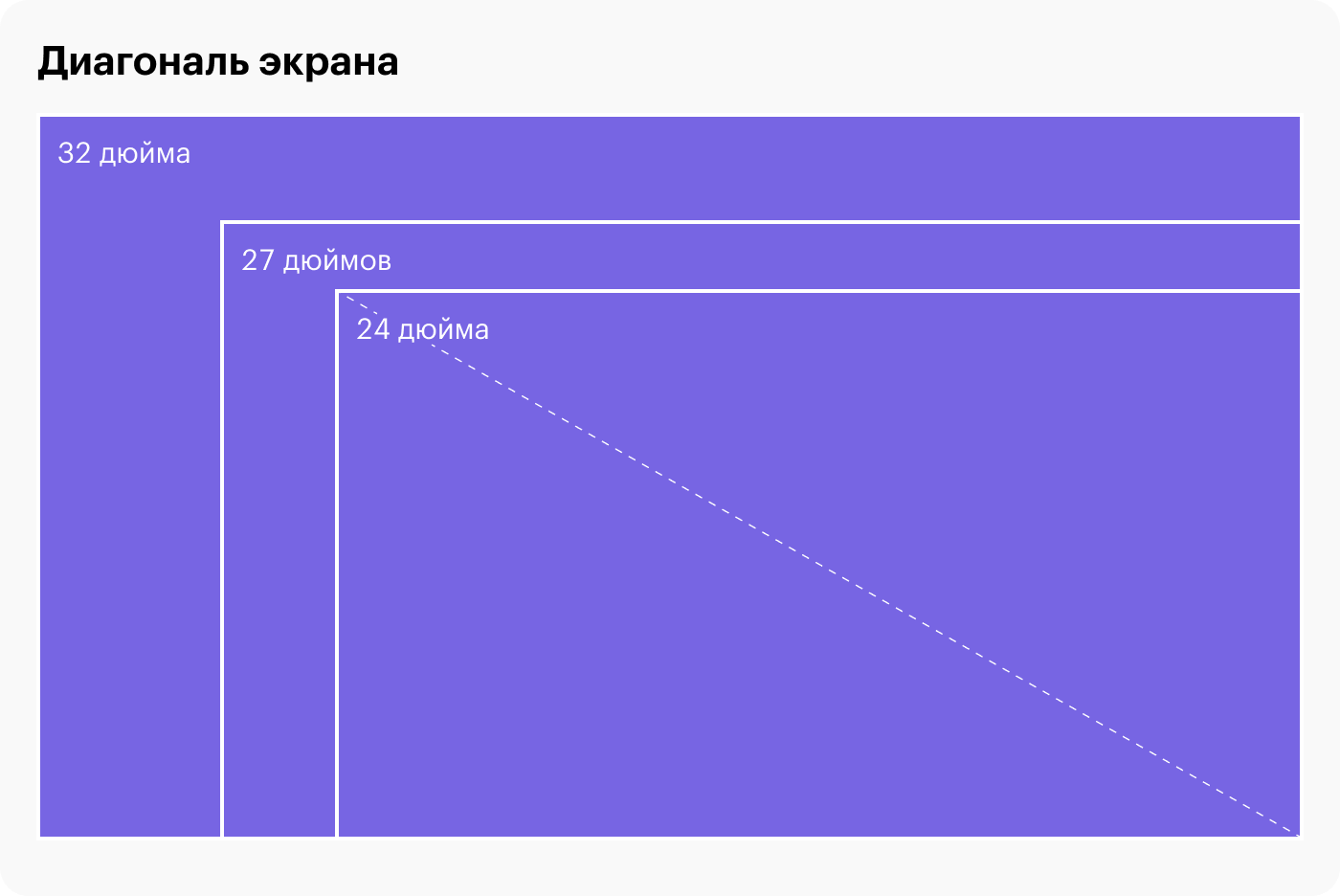
Соотношение сторон экрана. «Обычным» соотношением сторон считается 16:9. Ультраширокие мониторы с соотношением 21:9 или 32:9 позволяют удобно открывать по несколько окон за раз, а «высокие» модели 16:10 и 3:2 вмещают больше строк текста или элементов интерфейса.
Для обработки фотографий я бы предпочел классический формат 16:9 или «повыше», например 3:2. Большинство контента и программ хорошо адаптированы к таким экранам, и при этом изображение целиком помещается в поле зрения.
Ультраширокие мониторы с пропорциями 21:9 и 32:9 выглядят эффектно и хорошо подходят для видеомонтажа, потому что на них помещаются длинные таймлайны. Но такие устройства напрягают периферийное зрение и заставляют чаще крутить головой, а цветопередача ближе к краям иногда отличается от той, что в центре.
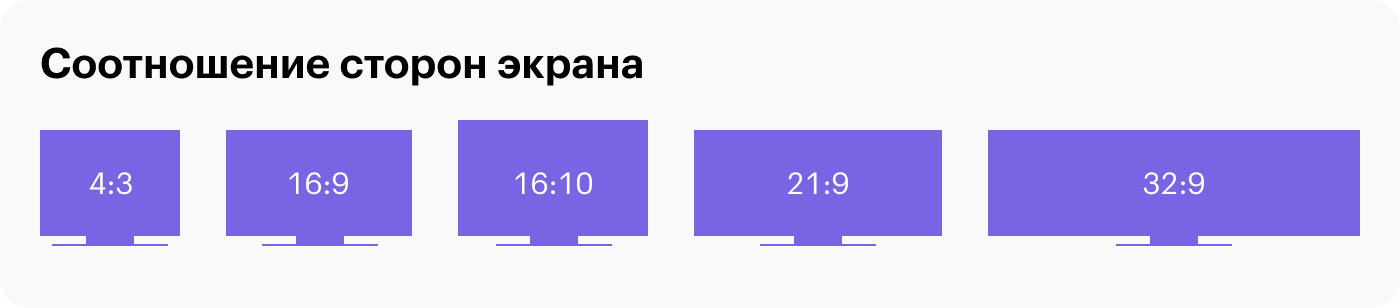
Какой тип матрицы монитора лучше
В большинстве мониторов сейчас стоит матрица VA или IPS. В игровых и бюджетных «офисных» моделях можно до сих пор встретить TN-экраны — это устаревшая технология, которая отличается плохими углами обзора и скверной цветопередачей.
VA-матрицы. Таким панелям свойственна высокая контрастность и насыщенность цветов. Они чаще встречаются в игровых мониторах и в целом лучше подходят для потребления контента, а не его создания.
Кроме того, мониторы с VA-матрицами часто имеют изогнутую форму. Видимых искажений это не создает, но изогнутые экраны часто страдают от неравномерности подсветки и цветовой температуры.
VA-мониторы обычно производят для работы с документами, игр и просмотра видео, поэтому они часто отображают яркие и насыщенные, но не очень реалистичные цвета. Для ответственной творческой работы такой монитор придется долго перенастраивать вручную.
IPS-экраны. У таких дисплеев наиболее точная цветопередача и широкие углы обзора, поэтому они хорошо подходят фотографам и дизайнерам.
IPS-матрица сама по себе не гарантия идеального изображения. При выборе монитора с IPS-матрицей стоит почитать отзывы и обзоры на авторитетных ресурсах вроде 3DNews и RTINGS. Дешевая IPS-матрица старой модели может оказаться лишь немногим лучше TN-экрана среднего сегмента, а это совсем не тот уровень, на который стоит ориентироваться энтузиастам и профессионалам.
Разрешение экрана
Четкость изображения зависит от соотношения разрешения экрана, его размера и того, с какого расстояния вы на него смотрите.
Например, разрешение 4К-телевизора примерно в четыре раза выше, чем у среднестатистического смартфона. Если подойти вплотную к телевизору, то на нем станут различимы отдельные пиксели, тогда как картинка на телефоне на том же расстоянии намного четче, хотя разрешение у дисплея и ниже.
Для определения четкости экрана используется характеристика ppi, или число точек на квадратный дюйм.
Для современных мониторов это значение варьируется от 70 до примерно 300 ppi. Большинство моделей среднего и бюджетного уровня предлагают 80—90 ppi — этого достаточно для комфортного просмотра сериалов, видеоигр и работы с документами.
Для творческих задач желательно выбирать мониторы с четкостью не менее 110 ppi, а лучше около 130 ppi. На таком мониторе индивидуальные пиксели неразличимы обычным человеческим глазом с нормального расстояния в 70—80 см. Для работы с графикой важно, чтобы шрифты и изображения выглядели четко, без «лесенок». К экрану ноутбука мы обычно сидим ближе, поэтому здесь минимальное комфортное значение ppi для ретуши и дизайна выше — 150—200 ppi.
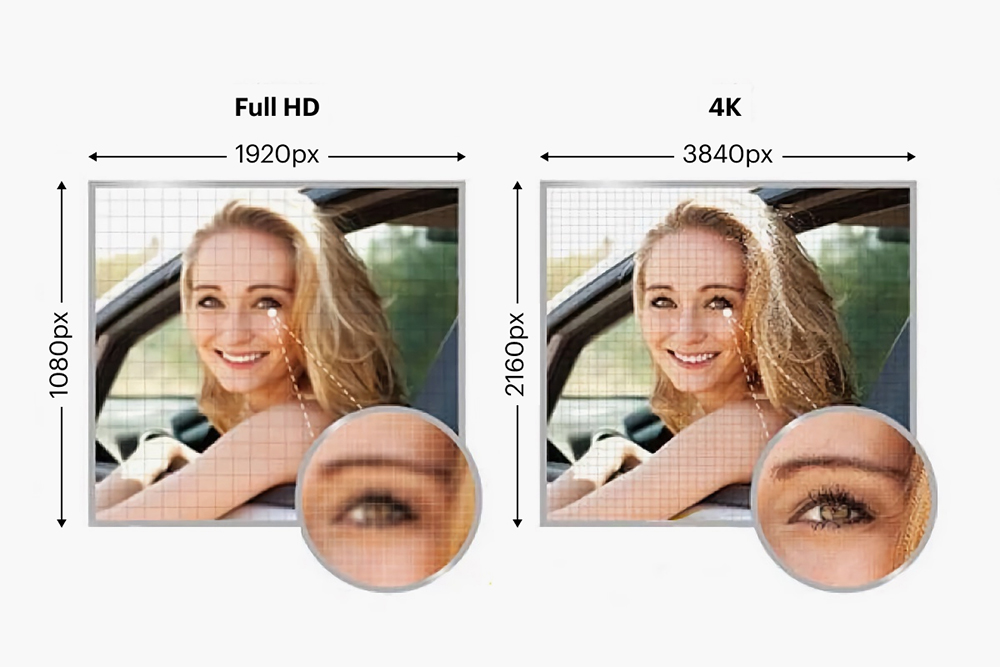
Full HD, 1920 × 1080 точек. Это наиболее популярное разрешение для мониторов и телевизоров бюджетного и среднего сегмента. В нем производится большинство контента для YouTube и телевидения, оно оптимально для видеоигр, так как не сильно нагружает компьютер.
Для работы с графикой Full HD подходит разве что в ситуации с ноутбуками с диагональю 13—14 дюймов. Профессиональных мониторов с таким разрешением сейчас не очень много, так как даже при 24 дюймах четкость едва превышает 90 ppi.
Quad-HD — QHD, 2560 × 1440 точек. В этом разрешении на 70% больше пикселей, чем в Full HD. Благодаря этому на мониторах с диагональю 24 дюйма и больше изображение смотрится более четким, но при этом нагрузка на компьютер не сильно возрастает.
При диагонали до 24 дюймов QHD выглядит отлично: шрифты и интерфейс четкие, мелкие детали различимы без увеличения. При 27 дюймах QHD проходит по нижней границе в 110 ppi — в играх и кино больше и не надо, но вот для профессиональной работы с графикой лучше обратить внимание на 4К.
А еще macOS почему-то плохо совместима с этим разрешением: у меня при подключении Mac mini к QHD-монитору все элементы интерфейса выглядят очень мелкими, и увеличить их масштаб, не снижая разрешение, нельзя.
Ultra-HD 4K, 3840 × 2160 точек. Самое высокое из популярных разрешений. Для игровых мониторов оно избыточно, но для творческих задач — однозначный фаворит.
При диагонали 27 дюймов 4К позволяет добиться 163 ppi, а при 32 дюймах — 137 ppi. Шрифты будут гарантированно плавными, а изображения и фото можно отсматривать в полном размере, без сжатия. Поэтому 4К — лучшее разрешение для профессионального или полупрофессионального монитора.
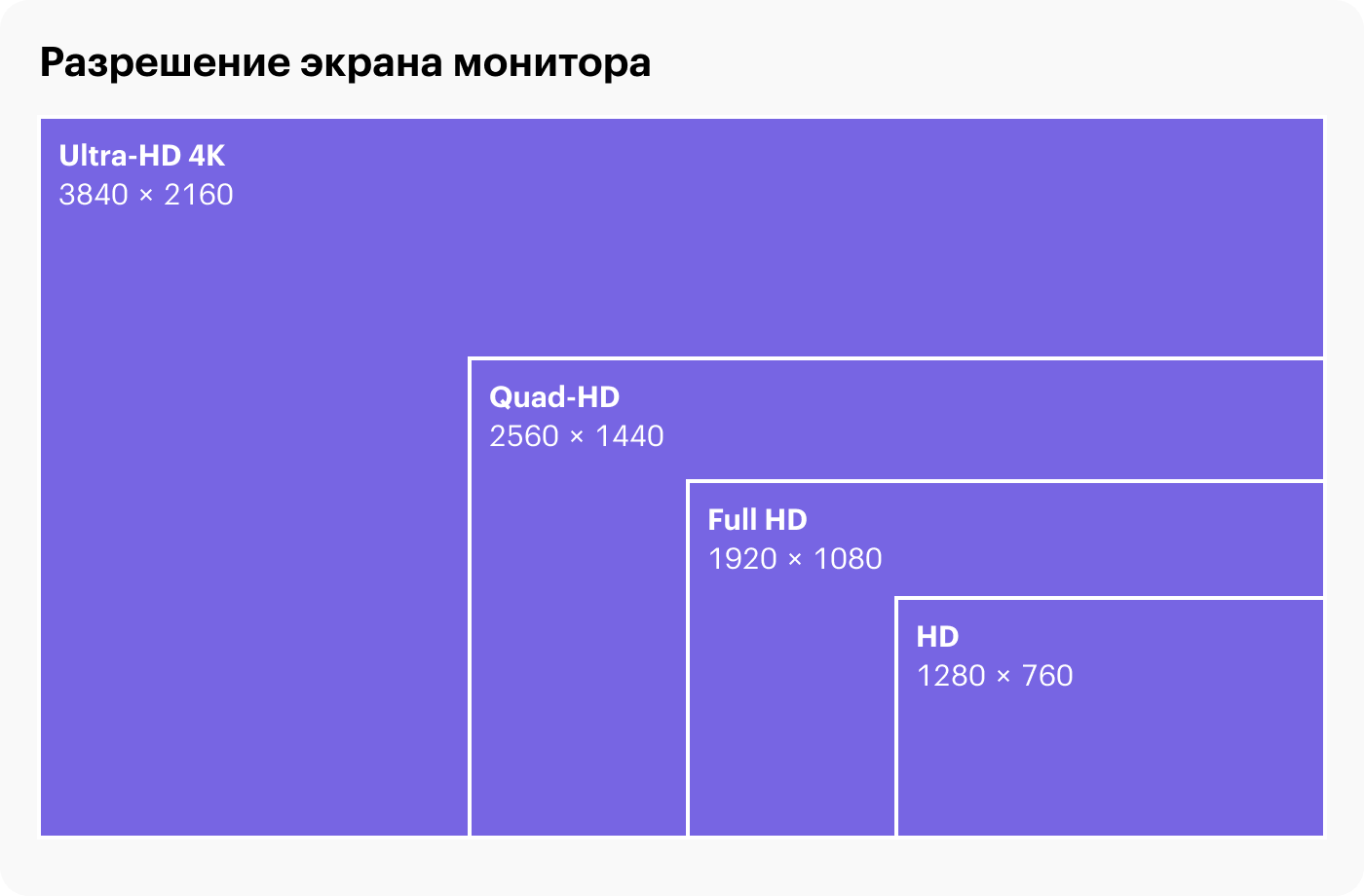
Разрешение 5К и выше. Среди моделей для профессионалов можно встретить маркировку 5K, которой обозначают мониторы с разрешением 5120 × 2880 пикселей.
Это редкие и дорогие устройства, разработанные в большей степени из желания как-то выделить продукт на фоне конкурентов. Из стремления создать «самый профессиональный» монитор Apple наделила свой Pro Display XDR совсем уж нестандартной 6К-панелью — 6016 × 3384.
При диагонали до 32 дюймов значительной разницы в сравнении с 4К не заметят даже многие профессионалы. Если вы выбираете монитор по соотношению цены и качества, то вам 5К-разрешение, скорее всего, не нужно.
Еще маркировку 5К используют для ультрашироких мониторов с разрешением 5120 × 2160 пикселей. По четкости они не отличаются от обычных 4К-дисплеев, а дополнительное разрешение по горизонтали связано с удлиненной формой самой панели.
Цветовой охват и калибровка монитора
Способность точно и реалистично отображать большое число оттенков — главный параметр монитора для творчества. Для определения цветового охвата используют несколько систем, разработанных экспертами из различных организаций.
Распространенные палитры предназначены для стандартного динамического диапазона SDR. Профессиональную работу с HDR-контентом поддерживают далеко не все устройства даже в топовом сегменте.
Стандарты цветового охвата. Чаще всего в характеристиках мониторов встречаются три аббревиатуры: sRGB, Adobe RGB и DCI-P3. Эти три стандарта отличаются по жесткости критериев оценки, поэтому полный охват «бытового» sRGB не гарантирует даже 80% кинематографического DCI-P3.
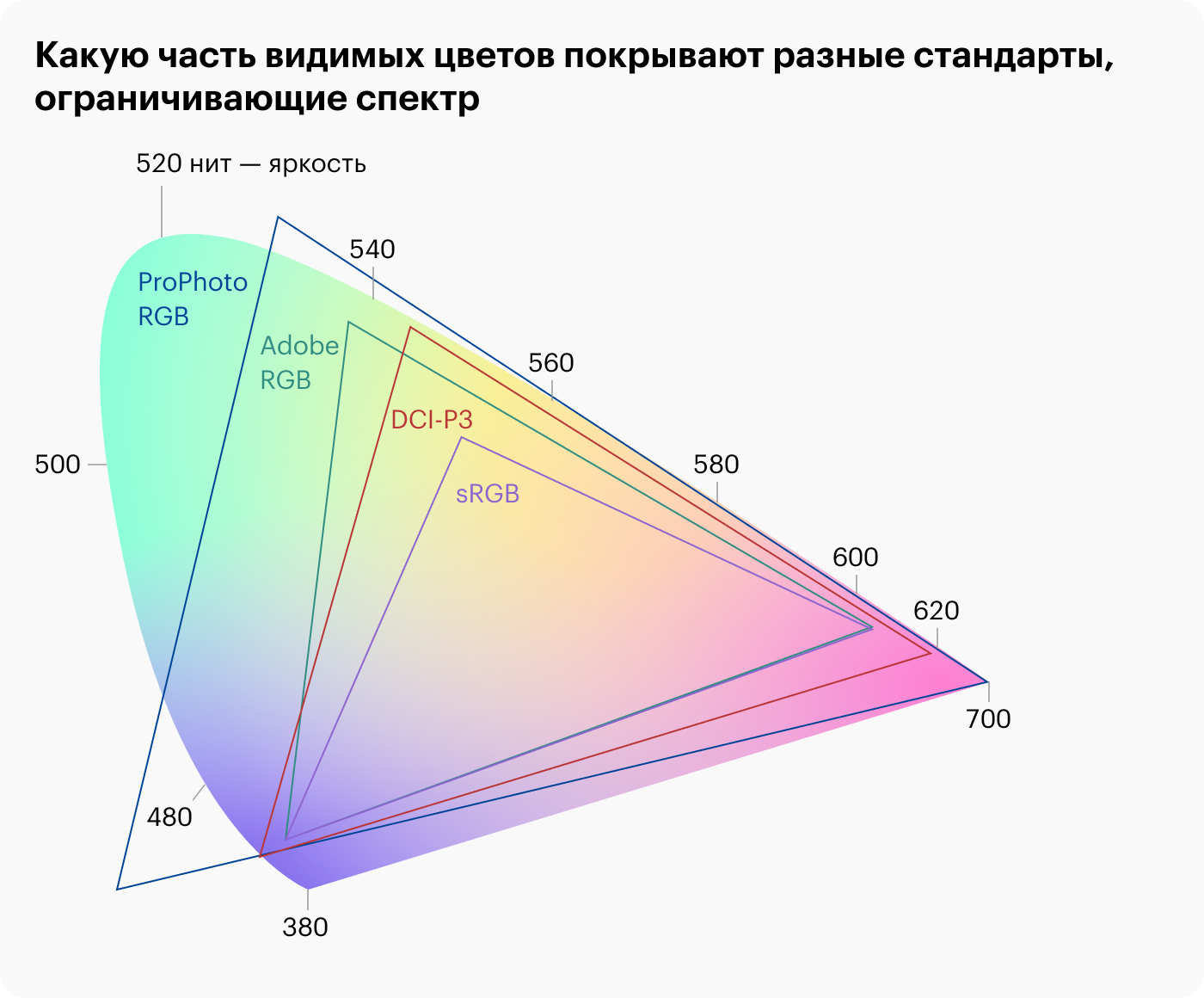
Необходимый минимум для творческих задач — поддержка 100% цветовой палитры sRGB, сейчас на это способно большинство моделей среднего сегмента. Но для серьезной работы с изображениями нужно больше.
Для профессионального монитора желателен стопроцентный охват Adobe RGB и примерно 90% DCI-P3 — такое устройство не постесняются использовать даже в киностудии.
В профессиональных обзорах можно встретить информацию об уровне отклонения гамма-кривой, которое обозначается как Delta E. Чем ниже этот показатель, тем более реалистично выглядят цвета. Delta E < 2 означает почти профессиональный уровень, значения меньше 1 позволяют говорить о студийном качестве картинки.
Сертификат Pantone Validated. Полиграфическая компания Pantone производит цифровые и физические палитры для дизайнеров, создает и дает имена оттенкам и цветам.
Компания сотрудничает с производителями мониторов и присваивает маркировку Pantone Validated устройствам «творческих» линеек. Наличие сертификата означает, что экран способен отображать определенный набор оттенков из палитры Pantone как задумано.

Калибровка монитора. Если на коробке заявлен охват 90% палитры DCI-P3, это не значит, что ваш новый монитор будет идеально отображать цвета, когда вы поставите его на стол.
Дело в том, что каждая жидкокристаллическая панель уникальна, и быстрая стандартизированная калибровка цветов на заводе редко идеальная. Дорогие профессиональные мониторы калибруют более тщательно, этим отчасти и обусловлена более высокая цена. С устройствами среднего класса придется повозиться после покупки, настраивая цвета, яркость и контраст. Для любителей достаточно будет поискать рекомендации для вашей модели в сети или поиграть с настройками на глаз.
Профессионалам пригодится электронный калибратор — его можно купить отдельно, но иногда он идет в комплекте с топовыми профессиональными мониторами.

Что такое калибратор, или колориметр. Небольшое устройство подключается к компьютеру и крепится на включенный экран монитора. Встроенная камера измеряет яркость и тон при отображении конкретных оттенков и сопоставляет замеры с эталонными значениями.
Более дорогие калибраторы сами создают оптимальный цветовой профиль на компьютере — самостоятельно лезть в настройки не потребуется. Более простые модели дают только информацию об отклонении от правильной цветопередачи, которое придется компенсировать через настройки монитора.
Яркость и HDR
Поддержка HDR — расширенного динамического диапазона — позволяет монитору отображать соответствующий контент и, в случае с наиболее дорогими моделями, редактировать такие материалы.
Что делает HDR. Суть HDR сводится к тому, чтобы одновременно отображать яркие и темные участки в рамках одного изображения, не теряя детализации, яркости и контраста. Например, фото человека с фонарем в темном лесу в SDR будет выглядеть либо как яркое пятно среди черноты, либо как человек в лесу с блеклой лампочкой. В HDR фонарик будет ярким, но и окружение останется разборчивым.
Яркость монитора. Способность воспроизводить HDR-контент зависит в основном от яркости подсветки экрана. Чем выше яркость, тем больше различимых оттенков может отобразить дисплей. Поэтому HDR-контент на HDR-мониторе выглядит более красочным и насыщенным.


Яркость измеряется в нитах или кд/м² — эти значения эквивалентны. Хорошей яркостью для SDR-монитора считается 300—350 нит. Для качественного воспроизведения HDR потребуется не менее 500 нит, а для профессиональной обработки HDR-контента — около 1000 нит.
Контрастность монитора. Статической контрастностью называют соотношение между самым ярким белым и самым темным черным участком в рамках одного изображения.
Нормальным для профессиональных мониторов считается значение 1000:1 — в этом они мало отличаются от игровых и офисных моделей.
На какие параметры еще обратить внимание
Монитор состоит не только из матрицы экрана, поэтому при выборе стоит обратить внимание на покрытие, корпус, подставку и другие особенности.
Покрытие экрана. Большинство мониторов для профессионалов производят с матовыми экранами, но существуют и другие варианты.
Глянцевое покрытие использует разве что Apple. Компания объясняет это тем, что прозрачное стекло вносит меньше искажений, благодаря чему изображение получается более четким и ярким. Цвета действительно выглядят более насыщенными, но при этом глянец ловит больше отражений и бликов от ламп, от которых глаза быстрее устают.
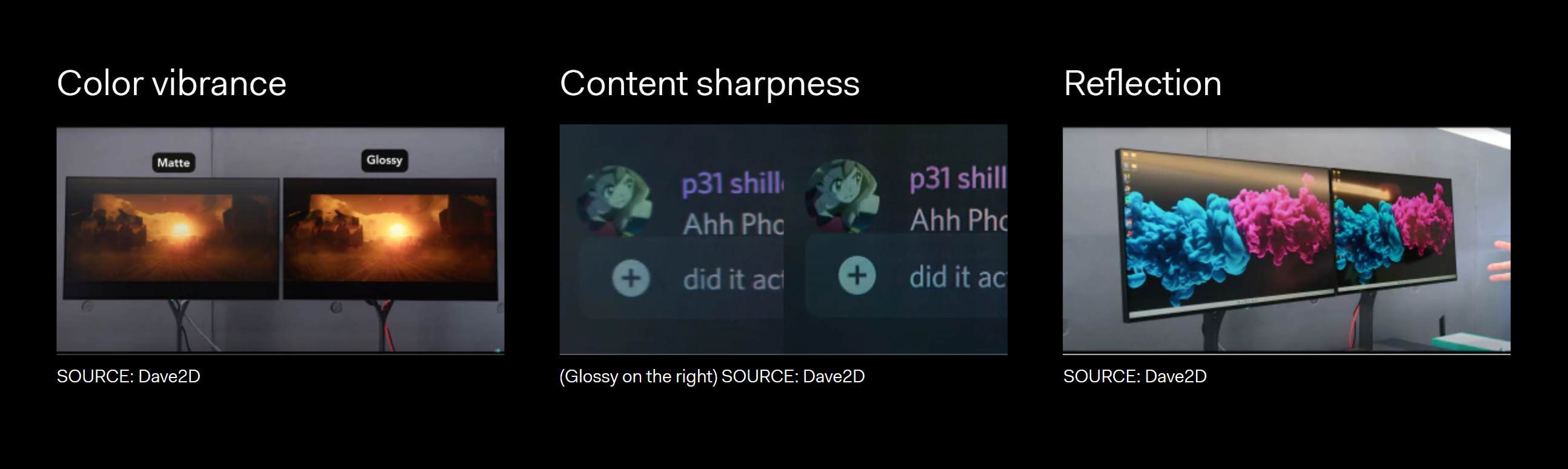
Матовый экран считается более универсальным. На пластик или стекло наносятся микроскопические неровности, которые рассеивают лучи света, падающего на экран. Из-за этого картинка немного теряет в яркости и четкости, но для длительной работы это лучшее решение.
Полуматовые экраны находятся посередине: шероховатости покрытия у них мельче, поэтому стекло пропускает больше света и изображение получается более четким. Такие экраны защищены от отражений, но ловят блики, поэтому для профессиональной работы подходят хуже матовых.
Подставка и эргономичность. Вам предстоит много времени проводить перед экраном, поэтому стоит задуматься об удобстве. Например, если монитор стоит слишком низко, слишком высоко или под неправильным углом, спина и шея будут быстрее уставать.
Продвинутые подставки позволяют настраивать монитор по высоте, наклонять его и разворачивать из горизонтальной ориентации в вертикальную. В идеальных условиях монитор должен стоять так, чтобы его центр располагался напротив ваших глаз, когда вы смотрите вперед, не напрягая шею.
А еще важно обращать внимание на габариты основания подставки. У некоторых моделей дисплей может находиться на расстоянии 25—30 сантиметров от дальнего края стола из-за слишком «разлапистой» подставки, такой монитор занимает много полезного пространства на столе.
Если у монитора есть отверстия для универсального крепления VESA, то о подставке можно не волноваться. Настольный или настенный кронштейн можно докупить отдельно. Модели в диапазоне 3000—5000 ₽ будут и компактнее, и функциональнее комплектной «ноги».

Flicker-Free, или снижение мерцания. Внутри каждого монитора находится система подсветки. Некоторые типы ламп и светодиодов мерцают, из-за чего сильнее устают глаза.
По возможности лучше выбирать монитор без мерцания — об этом обычно упоминают на коробке, на сайте производителя или в описании на странице в магазине. Но не перепутайте с режимом «защиты зрения», который блокирует синий свет и делает картинку желто-оранжевой — при работе с графикой вы все равно не будете его использовать.
USB-хаб. Если системный блок компьютера стоит где-нибудь под столом, пара быстрых портов на мониторе может пригодиться для подключения внешних накопителей, графического планшета или картридера.
Подключение к компьютеру
Большинство компьютерных мониторов оснащаются HDMI-портами, но кроме них встречаются и другие типы подключения.
HDMI. У портов HDMI есть несколько версий — для передачи сигнала в 4К без сжатий и ограничений потребуется HDMI 2.0.
Более новый стандарт 2.1 пока что встречается редко и предназначен для контента в 8К или 4К HDR при частоте кадров до 120 fps — для профессиональных мониторов необходимости в таком нет.

DisplayPort 1.4. Это более совершенный стандарт по сравнению с HDMI 2.0, и при возможности лучше использовать его.
В ноутбуках DisplayPort тоже встречается, но для экономии места либо используется более компактный mini-DisplayPort, либо его вообще комбинируют с разъемом USB-C или Thunderbolt 3.
USB Type-C. На некоторых мониторах встречаются разъемы USB-C, но из-за путаницы и недостатка унификации этот порт может выполнять самые разные функции.
Например, через одни версии USB-C передается видеосигнал, а через другие — нет. Некоторые можно использовать для быстрой зарядки гаджетов, но если не повезет, это окажется просто USB-хаб. Подробности об этом стоит выяснять на сайте производителя.
Thunderbolt 3. Выглядит он так же, как обычный Type-C, но рядом с ним должна быть нарисована небольшая молния. Этот порт есть на Макбуках после 2014 года, а также на некоторых ноутбуках с Windows.
Через этот разъем при помощи подходящего кабеля можно одновременно передавать видеосигнал и заряжать ноутбук с мощностью до 100 Вт. Однако реальная мощность зарядки зависит только от производителя монитора и может быть намного ниже максимальной.
За что не стоит переплачивать
Реклама делает свое дело: интересные, но малополезные функции отвлекают от действительно важных качеств. Монитор для рисования и ретуши фото и так стоит недешево из-за высоких требований к матрице, поэтому важно понимать, за что точно не стоит переплачивать.
Высокая частота обновления. От частоты зависит плавность отображения движущихся объектов на экране. На смартфонах быстрые экраны с частотой 120 Гц улучшают восприятие при прокрутке страниц, а среди мониторов для геймеров встречаются модели до 360 Гц.
Но для творческих задач частота выше 60 Гц не нужна и даже отчасти вредна. Ради скорости матрицы производителям приходится жертвовать качеством цветопередачи, и при схожей цене «медленный» IPS будет точнее «быстрого».
Встроенные динамики. В мониторы очень редко добавляют приличные колонки, через которые будет приятно смотреть кино или слушать музыку. Недорогие колонки или наушники справятся с задачей лучше, а обойдутся, скорее всего, дешевле.
Датчики движения и освещения. Умные функции по описанию могут напоминать то, к чему мы привыкли в смартфонах: настройка яркости и цветовой температуры под окружение, выключение экрана, когда рядом никого нет, и прочее. Но вот работают они обычно куда хуже, чем в смартфонах, потому что встраивать мощный чип с искусственным интеллектом в монитор никто не будет.
Picture in Picture — PiP. Некоторые мониторы поддерживают режим «картинка в картинке» при одновременном подключении двух устройств. Например, можно играть на PlayStation, одним глазом поглядывая за тем, как компьютер 40 минут рендерит видео. Но будете ли вы действительно этим пользоваться?
Антибликовые шторки — бленды. Некоторые профессиональные модели поставляются со съемными или откидными козырьками, которые защищают экран от бликов и засветов. Не то чтобы они были совсем уж бесполезными, но дома куда проще, эффективнее и дешевле просто выключить верхний свет или задернуть шторы от яркого солнца.

Подводим итоги
- Для творчества большой монитор лучше маленького. В большинстве случаев стоит ориентироваться на диагональ 27 или 32 дюйма. Если места совсем мало, можно выбрать 24-дюймовую модель.
- Для рисования, дизайна и ретуши фото лучше подходят модели с соотношением сторон 16:9 или 16:10. К широкоформатным моделям от 18:9 стоит присмотреться для видеомонтажа или одновременной работы со множеством окон.
- Для творчества лучшая матрица — IPS. Высокая частота и быстрый отклик в этом случае не только не важны, но и могут быть признаком матрицы с более низким качеством цветопередачи.
- Матовое или полуматовое покрытие лучше, чем глянцевое. Блики от ламп и солнца не будут мешаться и утомлять глаза.
- Ориентируемся на охват Adobe RGB 99—100% и охват DCI-P3 около 90%. Чем эти показатели ближе к 100%, тем корректнее цветопередача. Приемлемый параметр отклонения Delta E — 2 или меньше.
- Много разъемов и эргономичная подставка — хорошо. За встроенные динамики, датчики освещения и приближения по возможности лучше не переплачивать.